Linux sunucunuzu sevin, keşke daha fazlası olsaydıgün boyunca nasıl çalıştığı hakkında bilgi? Öyleyse, Linux Dash ihtiyacınız olan şey olabilir! Bir kez kurulduktan sonra, kullanıcıların RAM yükü, CPU kullanımı, Ağ trafiği ve hatta Docker! Hakkında gerçek zamanlı bilgileri görüntülemelerini sağlayan Linux sunucu kontrol paneli sağlayan temiz bir araçtır.
SPOİLER UYARISI: Aşağı kaydırın ve bu makalenin sonunda eğitim videosunu izleyin.
Linux Dash yükleyin
Linux Dash gösterge paneli yazılımı birNodeJS, Go, Python ve diğerleri gibi birçok farklı web teknolojisi. Pano, bu teknolojilerden herhangi biriyle bir ana bilgisayar olarak çalışabilir. Ancak, bu kılavuzda, sürekli kullanımı en kolay olan NodeJS'ye odaklanacağız. Linux Dash'ı başka bir şey üzerinde çalışacak şekilde ayarlamak istiyorsanız, Düğüm dışında, talimatlar için burayı tıklayın.
Yazılımın çalışmasını sağlamak, kullanıcılar kadar kolaydırLinux Dash için indirilebilir bir paketle uğraşmanıza gerek yok. Bu, hangi Linux sunucu işletim sistemine sahip olursanız olun, çalışacak olan pano yazılımını harika kılar. Kurulumu başlatmak için bir terminal açın ve NodeJS'nin Linux sunucunuzda çalışmasını sağlayın.
Ubuntu / Debian Sunucuları
curl -sL https://deb.nodesource.com/setup_8.x | sudo -E bash - sudo apt install nodejs git
veya Debian için:
sudo apt-get install nodejs git
Rhel / CentOS / Suse Kurumsal
curl --silent --location https://rpm.nodesource.com/setup_8.x | sudo bash -
sudo yum install nodejs npm git
veya, Suse sistemleri için şunları yapın:
sudo zypper install nodejs npm git
NodeJS sunucu üzerinde çalışıyor, şimdi Linux Dash kurulumuna geçme zamanı geldi. Kullanmak Git aracı, kodun en son sürümünü kopyalayın.
sudo -s cd /opt/
git clone --depth 1 https://github.com/afaqurk/linux-dash.git
Linux Dash, özünde bir web uygulamasıdır, bu nedenle kodu Github'dan kopyalamak oldukça hızlıdır. Klonlama işlemi tamamlandığında, CD terminali kod dizinine taşımak için komut.
cd linux-dash/app/serverAlternatif olarak, Git hayranı değilseniz, kodu sunucuya indirmek için Curl kullanabilirsiniz.
Not: Bu yöntemi yalnızca Git aracını yükleyemiyorsanız kullanın.
sudo -s cd /opt
curl -LOk https://github.com/afaqurk/linux-dash/archive/master.zip unzip master.zip rm master.zip
cd linux-dash/app/serverNodeJS'yi Linux Dash temeli olarak kullandığımız için yazılımı kurmak için kullanmamız gerekir. İçinde sunucu klasörünü kullanın. npm Linux Dash'i sisteminize kurma komutunu verin.
sudo npm install --production
NPM, NodeJS paketleme aracıdır. Yazılımı yüklemesine izin verin. Yükleme tamamlandığında, düğüm Linux Dash başlatmak için komut.
node index.js --port 8080
Linux Dash gösterge panosuna erişmek için bir web tarayıcısı açın ve aşağıdaki web adresini ziyaret edin:
http://ip-address-of-server/
TBackground yılında Linux Dash

Linux Dash mükemmel ve kullanıcılarsistemleri hakkında birçok önemli bilgi edinebilirler. Bununla birlikte, geleneksel bir DEB veya RPM paketi olmayan bir web uygulaması olduğundan, arka planda çalıştırılması için bir işlem yoktur. Bu, bilgilerinizi görmek istediğiniz zaman, sunucuya SSH yapmanız ve kontrol etmek için bir Node, Go veya Python komutu çalıştırmanız gerektiği anlamına gelir.
Neyse ki, biraz Bash bilgisi olan buLinux Dash'i arka plana boşaltmak kolaydır. Daha da iyisi, systemd veya init sistemi ile uğraşmanıza gerek yok! Bu işlemi başlatmak için bir terminal açın, sunucuya SSH üzerinden giriş yapın ve dokunma yeni bir boş dosya yaratma komutu.
ssh server-ip-address sudo -s touch linux-dash-startup
Kullanmak Eko komutuna bir komut dosyası ekleyin, böylece Linux sunucusu komut dosyasıyla ne yapılacağını bilir.
echo "#!/bin/bash" >> linux-dash-startup
Kullanarak boşluk ekleyin Eko, kod için yer açmak için.
echo " " >> linux-dash-startup echo " " >> linux-dash-startup
Komut dosyasına Linux Dash'in Linux sunucunuzda nerede olduğunu söyleyen bir kod satırı koyun.
echo "cd /opt/linux-dash/app/server" >> linux-dash-startup
echo " " >> linux-dash-startupÇalıştırmak Eko ve execution komutunu betiğe yazın. Bu durumda, NodeJS'ye Linux Dash uygulamasını çalıştırmasını söylüyoruz.
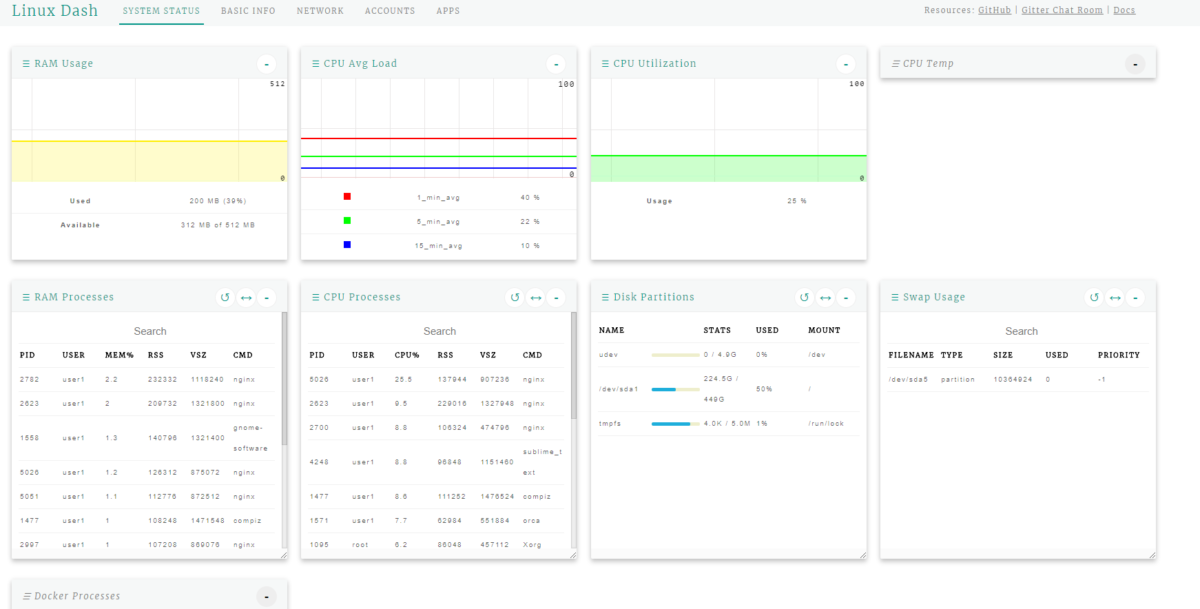
Not: Eğer Linux Dash’i Node’dan başka bir şeyle kurmayı seçtiyseniz, “node index.js” yi başka bir komutla değiştirmekten çekinmeyin.
echo "node index.js --port 8080 &>/dev/null &" >> linux-dash-startup
Komut dosyasının izinlerini bir program olarak yürütebilecek şekilde güncelleyin.
chmod +x linux-dash-startup
Komut dosyasını içine taşı / Usr / bin. Betik dosyasını buraya yerleştirmek, sunucudaki herhangi bir kullanıcının herhangi bir komut gibi Linux Dash'i kolayca başlatmasına izin verecektir.
mv linux-dash-startup /usr/bin
Linux Dash'i arka planda çalıştırmak için aşağıdaki komutu sunucudaki bir terminalde çalıştırın:
sudo linux-dash-startup</ P>













Yorumlar